IT の専門家として、Roku デバイスの HDCP エラーを修正するように求められることがよくあります。これを行う方法のクイックガイドを次に示します。 まず、エラーの原因を特定する必要があります。これは、Roku のイベント ログを確認することで確認できます。 「HDCP エラー」というエラー メッセージが表示された場合は、その問題を修正する必要があります。 HDCP エラーを修正するには、いくつかの方法があります。 1 つ目は、単純に Roku を再起動することです。通常、これによりエラーが解消され、デバイスを引き続き使用できるようになります。 再起動しても問題が解決しない場合は、出荷時設定へのリセットを試す必要があります。これにより、Roku がデフォルト設定にリセットされ、HDCP エラーが解消されます。 それでも問題が解決しない場合は、Roku カスタマー サポートにお問い合わせください。問題のトラブルシューティングを支援し、Roku を再び機能させることができる場合があります。
少し 年 遭遇したユーザー HDCP エラーが検出されました。エラー コード 020 あなたのデバイスで。ほとんどの場合、この問題は、リフレッシュ レートの設定が正しく構成されていないために発生します。ただし、この投稿で説明するその他のソフトウェアおよびハードウェア関連の問題がいくつかあります。そのため、Roku デバイスで HDCP Error Detected エラーに直面している場合は、この投稿に記載されている解決策に従って問題を解決してください。

以下は、ユーザーに表示される正確なエラー メッセージです。
HDCP エラーが検出されました
このコンテンツを再生するには、すべての HDMI 接続が高帯域幅デジタル コンテンツ保護 (HDCP) をサポートしている必要があります。
この問題を解決するには、次の手順を試してください。
ノート。 A/V レシーバーが Roku に接続されている場合は、テレビではなく Roku で手順を実行してください。
- Roku プレーヤーとテレビから HDMI ケーブルを外します。
- テレビの電源を切り、Roku プレーヤーとテレビから電源コードを抜きます。
- HDMI ケーブルの両端をしっかりと再接続します。
- 各デバイスの電源コードを再接続し、テレビの電源を入れます。
詳細については、go.roku.com/HDCPhelp をご覧ください。
エラーコード: 020
HDCP と HDCP エラーとは何ですか?
HDCPはの頭字語です ブロードバンド デジタル コンテンツの保護。 これは、所有者の許可なしにコンテンツを配布することを禁止するインテル コーポレーションによって開発されたプロトコルです。このプロトコルは、コンテンツを保護するために Roku でも使用されます。
ただし、HDCP エラーは配信コンテンツとは関係なく、Roku と接続先のテレビとの間の通信に問題がある場合に表示されます。このエラーは、両方のデバイスを接続するケーブルに障害があるか、ケーブルが接続されているポートに障害がある場合に発生します。
Rokuデバイスで検出されたHDCPエラーコード020を修正
Roku デバイスで HDCP Error Detected エラーに直面している場合は、以下の解決策とガイドラインに従う必要があります。
- デバイスの電源を入れ直してもう一度切る
- 自動画面リフレッシュ レート調整を無効にする
- 表示タイプを自動検出に変更
- HDMIケーブルまたはその他の機器を交換する
- メーカーに問い合わせる
それらについて詳しく話しましょう。
1]デバイスの電源を入れ直してください
まず、エラー メッセージに記載されている提案に従う必要があります。ご覧のとおり、デバイスの電源をオフにしてから再度オンにするように求めるエラー メッセージが表示されます。まず、Roku Player と TV の電源を切り、HDMI を含むすべてのケーブルを取り外してから、少し待ってからすべてのケーブルを再び接続し、デバイスの電源を入れ直します。最後に、問題が解決したかどうかを確認します。電源をオフにしてからオンにしても問題が解決しない場合は、次の解決策に進みます。
2]Aを無効にする 画面のリフレッシュレートを自動設定
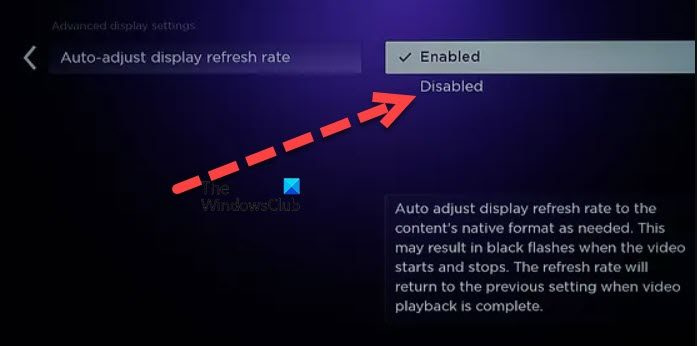
Roku デバイスが接続されているテレビがアダプティブ リフレッシュ レートをサポートしていない場合、自動ディスプレイ リフレッシュ レート調整を有効にすると、問題のエラー コードが表示されることがあります。したがって、あなたがそのようなユーザーの 1 人である場合、問題を解決するには、この機能を無効にする必要があります。所定の手順に従って、同じことを行います。
- Roku で [設定] に移動します。
- 次に開く システム オプション。
- 切り替える システムの詳細設定 > ディスプレイの詳細設定。
- に行く 自動ディスプレイ リフレッシュ レート調整 をクリックし、[無効] を選択します。
エラーコードが再度表示されないことを願っています。この機能を引き続き使用する場合は、アダプティブ リフレッシュ レートをサポートするテレビが必要です。
3]表示タイプを自動検出に変更
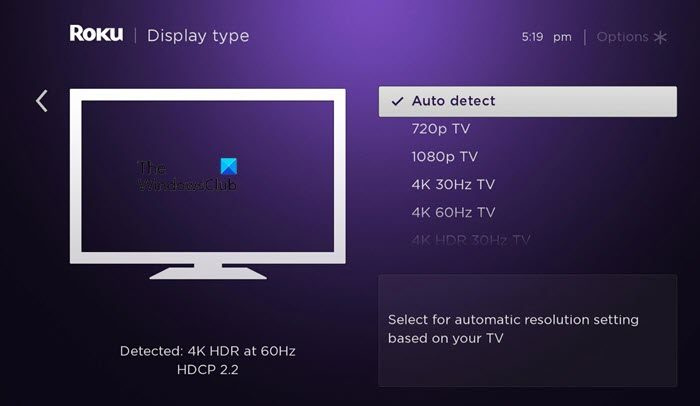
Roku がディスプレイまたは TV を接続デバイスとして誤って識別した場合にも、同じエラー メッセージが表示されることがあります。この誤認は、Roku ディスプレイを手動でインストールしたときに発生します。そのため、自動表示タイプ識別を設定して、それが役立つかどうかを確認する必要があります。所定の手順に従って、同じことを行います。
- Roku で [設定] を開きます。
- に行く 画面タイプ。
- 選ぶ 自動検出 利用可能なオプションから。
これでうまくいくことを願っています。これが続く場合は、HDR を無効にして、それが役立つかどうかを確認することもできます。
4] HDMIケーブルまたは他の機器を交換してください。
設定の変更がうまくいかない場合は、デバイスを接続しているケーブルに問題がある可能性があります。 HDMI ケーブルは脆弱であり、明らかに最も重要なケーブルです。したがって、ケーブルを変更して、それが役立つかどうかを確認してください。長さ 6 フィート未満のケーブルを使用することをお勧めします。また、Roku とテレビの間に他のデバイスやコネクタが接続されている場合は、それらに欠陥がないことを確認してください。ただし、最初に切り替える必要があるのはケーブルです。ケーブルに問題がなければ、セットアップから他のデバイスに切り替えることができます。
読む: Windows が HDMI TV または 4K TV を検出しない
5】メーカーに問い合わせる
何も機能しない場合は、最後の手段として、テレビの製造元または販売店と Roku に連絡して、問題を解決するよう依頼してください。彼らは欠陥のあるアイテムを交換するか、それを修理します。
この投稿に記載されている解決策を使用して、Roku の HDCP エラーを簡単に解決できることを願っています。
読む: Roku エラーコード 006 および 020 を修正
Facebookメッセンジャークライアント
Roku が検出された HDCP エラーを報告し続けるのはなぜですか?
この問題の最も一般的な理由の 1 つは、Roku の設定が正しくないことです。テレビでサポートされていない機能を有効にすると、HDCP エラー メッセージが表示されます。ほとんどの場合、この機能はアダプティブ リフレッシュ レートです。多くのテレビはこの機能をサポートしていますが、一部のテレビはサポートしていません。そのため、テレビの製造元のマニュアルを調べて、表示されているコンテンツに応じてデバイスがリフレッシュ レートを変更できるかどうかを確認する必要があります。答えが「いいえ」の場合は、残念ながらオフにする必要があります。手順とその他の解決策については、ガイドをご覧ください。
Roku HDCP を修正するには?
Roku の HDCP エラーは、この投稿に記載されている解決策に従って解決できます。最も一般的な原因は、正しく構成されていないリフレッシュ レート設定であるため、最初に行うべきことは、ディスプレイの自動リフレッシュ レート設定を無効にすることです。ただし、ハードウェアの欠陥または欠陥が原因で、問題のエラー コードが発生する場合もあります。したがって、最初のソリューションから始めて、下に移動します。
続きを読む: Roku エラー 011 および 016 を簡単に修正する方法。
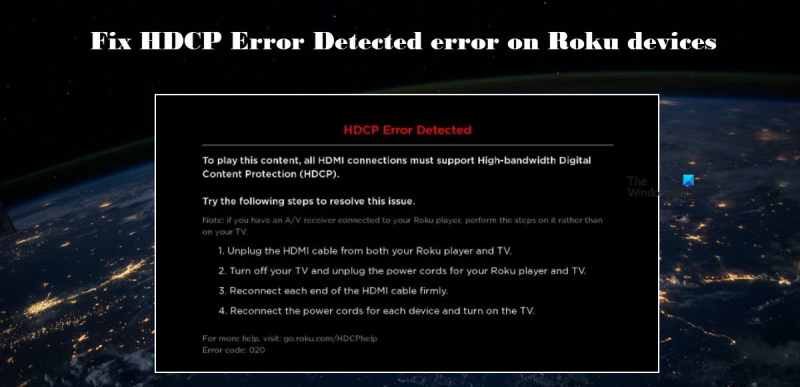






![ゴッド オブ ウォー ラグナロク 十分なリソースがありません [修正]](https://prankmike.com/img/games/C4/god-of-war-ragnarok-not-enough-resources-fix-1.png)







